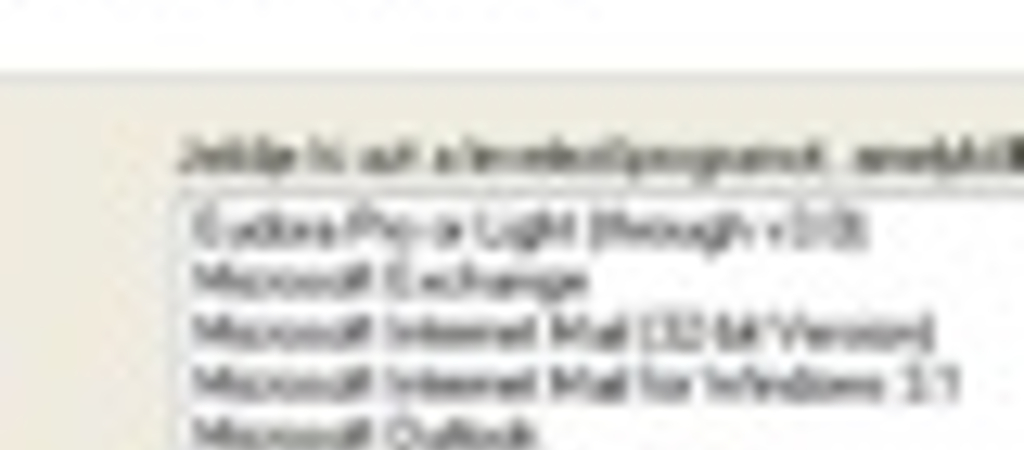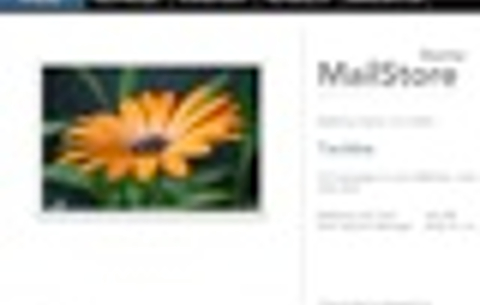Bár egyre többen térnek át a webes levelezőrendszerek használatára...
Bár egyre többen térnek át a webes levelezőrendszerek használatára, azért az Outlook Express is jó néhány felhasználót tudhat a magáénak. Sokan kényelemből, illetve megszokásból ragaszkodnak hozzá, és persze olyanok is vannak, akiknek a munkahelyén várják el a Microsoft program használatát. Akár így, akár úgy, az Outlook Express is része a mindennapi számítógépes ténykedéseknek, s bizony nagy veszteség éri a felhasználót, ha egy váratlan merevlemez tönkremenetel után nemcsak a fontos fájljai, hanem elektronikus levelei, valamint szorgos munkával felépített címlistája is az enyészeté lesz. Persze nem kell mindjárt a legrosszabbra gondolni: akkor is szükség lehet arra, hogy biztonságban érezzük a „teljes” Outlook Express tartalmat, ha mondjuk új gépen, új merevlemezzel folytatjuk a munkát. Az alábbiakban megmutatjuk, hogyan menthetjük le, illetve vihetjük át másik adathordozóra mindazt, ami fontos az Outlook Expressben.
Kezdjük talán a címjegyzékünkkel, amelyben üzleti, illetve egyéb partnereink e-mail címét tároljuk. Az Outlook Express valóban egyszerűvé teszi a címjegyzék „backup-ját”, hiszen egy külön menüpontot kínál rá. Döntsük el, hova másoljuk majd a címjegyzékünket, majd nyissuk meg a levelezőprogramot. Kattintsunk az Eszközök/Címjegyzék gombra (vagy nyomjuk meg a Ctrl + Shift + B billentyűkombinációt. Válasszuk a Fájl/Exportálás/Címjegyzék (WAB) pontot (címjegyzékünket, jól elrejtve, wab kiterjesztéssel őrzi a Windows).
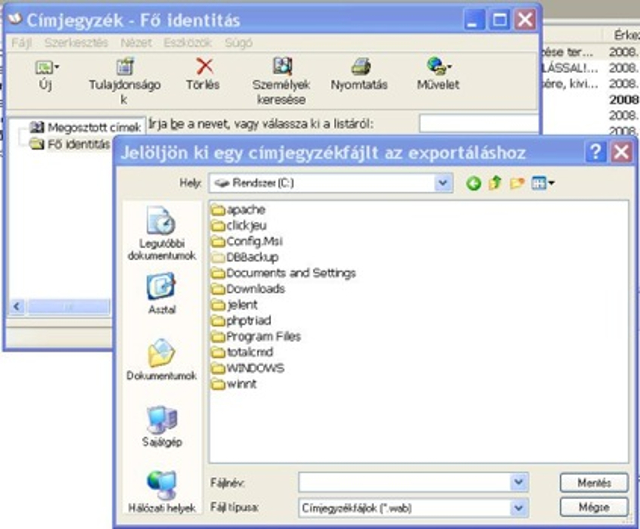
Ha eldöntöttük, hova kerüljön a címjegyzék, kattintsunk az OK-ra. Most már tehát létezik egy másolat a fontos e-mail címeinkről, azonban ha valami történik a gépünkkel, ugyanúgy elveszik, mintha az Outlook Express tárolná. Éppen ezért másoljuk át valamilyen biztos helyre, vegyük fel egy pendrive-ra, és például küldjük el csatolmányként magunknak egy másik, webes e-mail címünkre.
Ha viszont azért mentettük le a címjegyzéket, mert új gépet vettünk, s újratelepítettük az Outlook Expresst, akkor itt az idő, hogy visszaállítsuk a címjegyzéket. Indítsuk el a levelezőprogramot, és újra kattintsunk az Eszközök/Címjegyzék pontra. Válasszuk a Fájl/Importálás/Címjegyzék parancsot. A következő ablakban meg kell adnunk, honnan fogjuk lemásolni a címjegyzéket (pl. cserélhető lemez, azaz pendrive). Ha megtaláltuk, válasszuk ki a címjegyzéket (wab kiterjesztés), majd kattintsunk a Megnyitás gombra.
Ezzel persze csak a címjegyzékünket mentettük el, viszont a levelezőrendszerünk jó pár üzenetet is tartalmaz, s valószínűleg azért nem töröltük őket, mert fontosaknak tartottuk/tartjuk. Természetesen a Windows őrzi (ismét csak jól elrejtve) ezeket az üzeneteket, mégpedig dbx kiterjesztéssel, s külön valamennyi Outlook Expressben szereplő mappát.

Mielőtt elmentenénk az üzeneteinket, megmutatjuk, hogyan választhatunk nekik más mappát, mint ahova alaphelyzetben kerülnek. Kattintsunk duplán a Start/Sajátgépre, majd a C: meghajtó szimbólumára. Készítsünk egy új mappát, mégpedig a Fájl/Új pontra kattintva, majd a Mappát választva. Adjuk neki mondjuk a Levelek nevet.
Az Outlook Express legközelebbi indításakor kattintsunk az Eszközök/Beállítások pontra, majd válasszuk a Karbantartás fület. Keressük meg jobbra a Tárolómappa opciót. Kattintsunk rá, majd a megjelenő ablakban válasszuk a Módosítás gombot. A már jól ismert „tallózó” ablakban keressük meg az előbb létrehozott Levelek mappát.
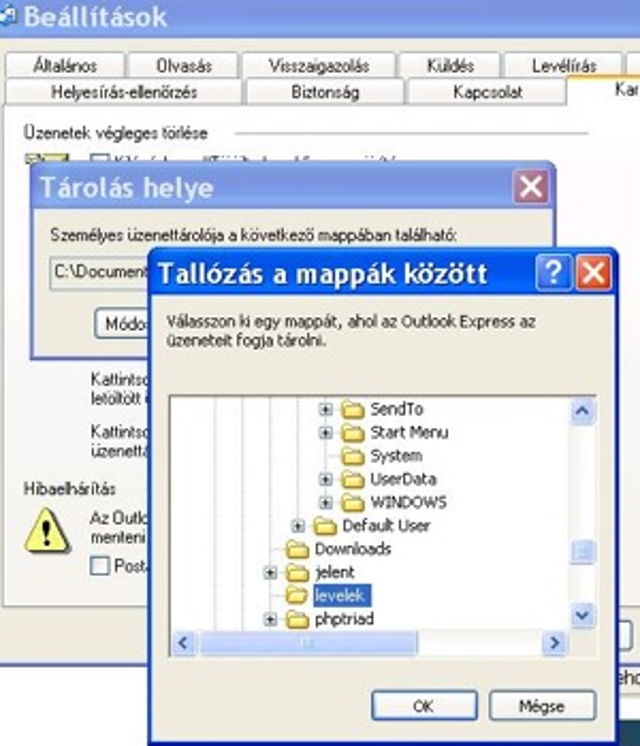
Kattintsunk az OK-ra, valamennyi kinyitott ablakban. Zárjuk be az Outlook Expresst, majd indítsuk el újra (erre egyébként a program is figyelmeztet bennünket). Az újraindításkor feltűnik egy Másolás ablak, láthatjuk tehát, hogy a levelezőprogram komolyan vette, hogy át kell helyeznie üzeneteinket egy másik mappába.
A következő lépésben érdemes tömöríteni ezeket az üzeneteket, s úgy tárolni vagy mozgatni őket.
A tömörítés többféleképpen történhet. A legegyszerűbb, ha van Total Commanderünk, ekkor ugyanis elég kijelölni a fájlokat, majd rákattintani a Fájl/Becsomagolás pontra. A megjelenő ablakban választhatunk tömörítést (pl. ZIP), majd az OK gombra kell kattintanunk. Figyeljünk, hogy a Total Commander másik oldalán milyen mappa van nyitva, mert oda kerül majd a tömörítés eredménye.

Persze akkor sincs gond, ha nincs Total Commanderünk. Kattintsunk duplán a Start/Sajátgépre, majd a C meghajtóra. Keressük meg és nyissuk ki a Levelek mappát. Válasszuk a Szerkesztés/Összes kijelölése menüpontot, majd álljunk rá valamelyik .dbx fájlra, és kattintsunk rá a jobb egérgombbal. Válasszuk a Küldés/Tömörített mappa pontot, majd egy kis ablakban láthatjuk is, hogy megkezdődött a csomagolás. Ha elkészült a tömörített mappa, nevet is adhatunk neki. Érdemes pendrive-ra másolni ezt az állományt is.
Ahhoz, hogy visszaszerezzük az üzeneteinket, például egy új gépen, egy új merevlemezen vagy egy újratelepített Outlook Expressben, a következőket kell tennünk. Készítsünk egy új, mondjuk Leveleim mappát, majd másoljuk be a mappába a pendrive-ról a tömörített állományt. Most, attól függően, hogy Total Commanderrel dolgozunk avagy sem, kétféleképpen járhatunk el. A Total Commandernél jelöljük ki a tömörített állományt (a másik térfélen természetesen a Leveleim mappa legyen), majd kattintsunk a Fájl/Kicsomagolás pontra.
Persze Windows Intézőt is segítségül hívhatjuk (Start/Minden program/Kellékek/Intéző vagy jobb egérkattintás a Start gombra). Itt keressük meg a tömörített mappát, majd kattintsunk rá duplán. Egy új ablakban megjelennek a benne foglalt fájlok. Válasszuk a Szerkesztés/Összes kijelölése gombot, majd a bal oldali Fájl- és mappaműveletek alatt válasszuk A fájl áthelyezése pontot. Ezután keressük meg a Leveleim mappát, s máris másolhatjuk át oda elmentett üzeneteinket.
Ha az új Outlook Expressben szeretnénk látni az üzeneteinket, akkor nem vagyunk még teljesen készen. Kattintsunk a Fájl/Importálás/Üzenetek opcióra. A megjelenő ablakban válasszuk az Outlook Express 6-ot, majd kattintsunk a Tovább gombra.

A következő ablakban jelöljük ki a fő identitást, majd határozzuk meg azt a helyet, ahonnan át szeretnénk tenni a leveleket. A következő ablakban válasszuk az Összes mappa lehetőséget, majd kattintsunk a Befejezésre.


 Ajándékozz éves hvg360 előfizetést!
Ajándékozz éves hvg360 előfizetést!